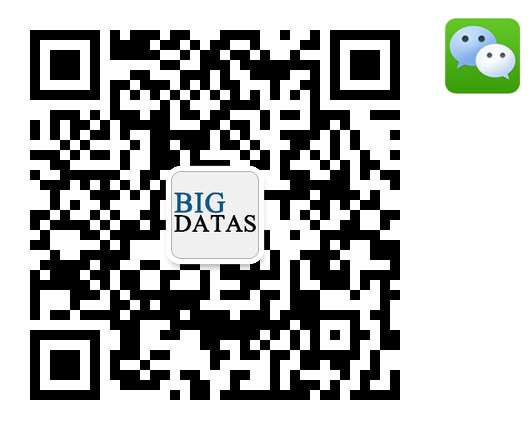| OurwayBI强大的数据分析能力使复杂数据分析变得更简单易懂,不同层级间数据关系清晰明了,帮助浏览者迅速理清数据关系,发现问题,找到问题起因。复杂数据如何变得简单易懂?这就不得不提本期要介绍的树图和嵌套环形图。
树图——让复杂数据更清晰明了
在学习树图之前,我们先来复习一个在数据分析中无法避开的知识点:父子维度(父子层次结构)。
父子维度
父子层次结构是根据单个父属性构造的。 层次结构中出现的级别是通过与父属性关联的成员之间的父子关系形成的。
父子层次结构中各级别之间均存在父子关系。打个比方,每个员工都有一个直接主管,他的直接主管也有自己的上司,这样一路指向企业的所有者或CEO。
简单复习父子维度,接下来进入树图制作步骤: 树图操作步骤:
1、添加树图
添加图表——树图—添加行维度、父子维度
父子维度设置:行维度下“区域名称”右边“…”—区域名称—父子维度—主键:区域id;父键:父id—勾选“开启父子维度”—成功添加树图

2、树图细节调整
成功添加树图后,我们可以通过属性下的树图设置对树图进行细节上的调整,如布局、标签字体、颜色等
操作步骤:属性—树图设计—布局
(由于细节调整项目多,受篇幅所制就不一一赘述,各位同学可自行尝试调整。)
嵌套环形图——不占空间的一表多图

若通过联动将多个饼图联系起来虽也能达到将多张图表融入一张报告中,但却会占用过多报表空间。此时,我们可用嵌套环形图。
1、添加嵌套环形图
添加图表—饼图—嵌套环形图—添加数据集数据、行维度—成功添加嵌套环形图
想查看多个指标?
这个时候,我们应在汇总添加多个指标,并打开高级属性添加时间轴。
通过时间轴,我们可以看到不同指标在时间年、月、日下不同的展现。
在保留时间维度的前提下,如何查看更多维度?
这个情况下可在列维度下添加,但此后列维度的时间轴将覆盖原来的汇总的时间轴,并且列维度只能添加一个维度。
嵌套环形图里的圈如何设置?
高级属性下,序列中显示了多个收入,越往上的收入越在圈内(如第一个收入属于最里圈的数据)
如何让嵌套环形图自行跳转显示不同数据?
这个可以通过时间轴播放功能实现,如果需要调整数据跳转时间间隔。
以上便是本期OurwayBI实用小技巧分享重点,更多小细节可查看我们的课程回放。视频+回顾+实操=完美掌握。 |



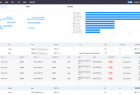





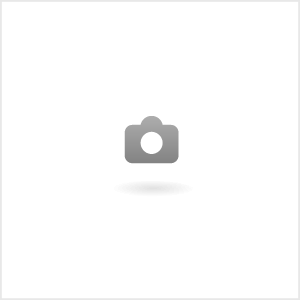
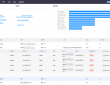
 /1
/1